با iOS 15 ، می توانید از فضای ذخیره موقت iCloud رایگان برای پشتیبان گیری از iPhone قبلی خود و انتقال آن به گوشی جدید خود استفاده کنید.
Patrick Holland/CNET
آیا فقط یک iPhone 13 ، 13 Mini ، 13 Pro و 13 Pro Max یا شاید یکی از گوشی های قدیمی اپل مانند iPhone 12 ، ، خریداری کرده اید؟ ] iPhone 11 یا iPhone SE ؟ صرف نظر از مدل ، شما باید همه پیامها ، عکسها ، فیلمها و موسیقی خود را به تلفن جدید خود منتقل کنید. با iOS 15 ، اپل روش انتقال وسایل شما را از یک iPhone به iPhone دیگر به روز کرد. اگر هنوز سیستم عامل جدید را بارگیری نکرده اید ، در اینجا همه آنچه که باید بدانید و نحوه نصب آن آورده شده است. سه راه برای انتقال وسایل از آیفون قدیمی به آیفون جدید وجود دارد . اگر از MacOS Catalina یا جدیدتر استفاده می کنید ، می توانید iPhone خود را با کابل شارژ به مک وصل کرده و از Finder استفاده کنید. این بسیار سریع است ، اما شما نیاز به مک و فضای کافی روی آن برای فایل پشتیبان دارید.
خبرنامه CNET Apple Report را دریافت کنید
دریافت آخرین اخبار و نظرات در مورد محصولات اپل ، به روز رسانی iOS و موارد دیگر. جمعه ها تحویل داده شد.
همچنین می توانید از ابزار انتقال مستقیم داده های اپل استفاده کنید که تلفن قدیمی شما را بدون استفاده از رایانه یا iCloud روی تلفن جدید شما کپی می کند. جنبه منفی این فرآیند این است که تا زمانی که فرآیند انتقال کامل نباشد ، نمی توانید از هر دو تلفن استفاده کنید ، که ممکن است یک ساعت یا بیشتر طول بکشد. سپس از iCloud برای انجام انتقال استفاده می شود. جنبه مثبت این فرایند این است که نیازی به اتصال به کامپیوتر ندارید و در حالی که تلفن جدید در حال بارگیری فایل پشتیبان شما است ، به تلفن قدیمی خود دسترسی خواهید داشت. نکته منفی این است که برای ذخیره فایل پشتیبان به ذخیره کافی در حساب iCloud خود نیاز دارید. اگر از ردیف 5 گیگابایتی iCloud اپل رایگان استفاده می کنید ، احتمالاً کافی نخواهد بود. شما می توانید ماهانه چند دلار برای ذخیره بیشتر به اپل پرداخت کنید . اما اگر ترجیح می دهید این کار را نکنید ، می توانید از iOS 15 برای قرض گرفتن مقداری فضای ذخیره سازی iCloud به صورت رایگان برای پشتیبان گیری از iPhone قدیمی خود استفاده کنید. نحوه انجام این کار به شرح زیر است. برای وام بیشتر فضای ذخیره سازی iCloud به صورت رایگان از iOS 15 استفاده کنید اول ، iPhone قدیمی خود را به iOS 15 ارتقا دهید . این در iPhone 6S (210 دلار در eBay) یا جدیدتر کار می کند. بسته به سرعت شبکه Wi-Fi شما بارگیری و نصب آن کمی طول می کشد. حدود 20 دقیقه طول کشید. پس از اتمام به روز رسانی ، به تنظیمات ، عمومی بروید و روی گزینه جدید ضربه بزنید: انتقال یا تنظیم مجدد iPhone. صفحه جدیدی ظاهر می شود. در بخش آماده شدن برای iPhone جدید ، روی Get Started ضربه بزنید. یک پنجره بازشو به نام Extra iCloud برای انتقال برنامه ها و داده ها ظاهر می شود. آن را دوباره بخوانید و وقتی آماده شدید دکمه Continue را بزنید. ممکن است پیغام iCloud Backup is Turned Off را مشاهده کنید. در این صورت ، روی Turn On Backup to Transfer ضربه بزنید. این برای من باز نشد. بعد ، صفحه Move Data for All Your Apps ظاهر می شود. آن را بیشتر بخوانید. لیستی از برنامه هایی وجود دارد که داده های خود را با iCloud همگام نمی کنند. روی دکمه انتقال همه داده های برنامه با iCloud ضربه بزنید. صفحه دیگری ظاهر می شود که توضیح می دهد با iPhone قبلی خود چه کار می توانید انجام دهید. بخوانید یا نه. سپس دکمه آبی Done را فشار دهید. پشتیبان گیری از iPhone قدیمی شما در iCloud شروع می شود. اگر به صفحه اصلی تنظیمات نگاه کنید ، بخش جدیدی را مشاهده خواهید کرد که می گوید: "پشتیبان گیری iCloud در حال پیشرفت است." پس از تکمیل نسخه پشتیبان ، آن قسمت جدید در تنظیمات "آماده برای iPhone جدید خود" را می خواند. 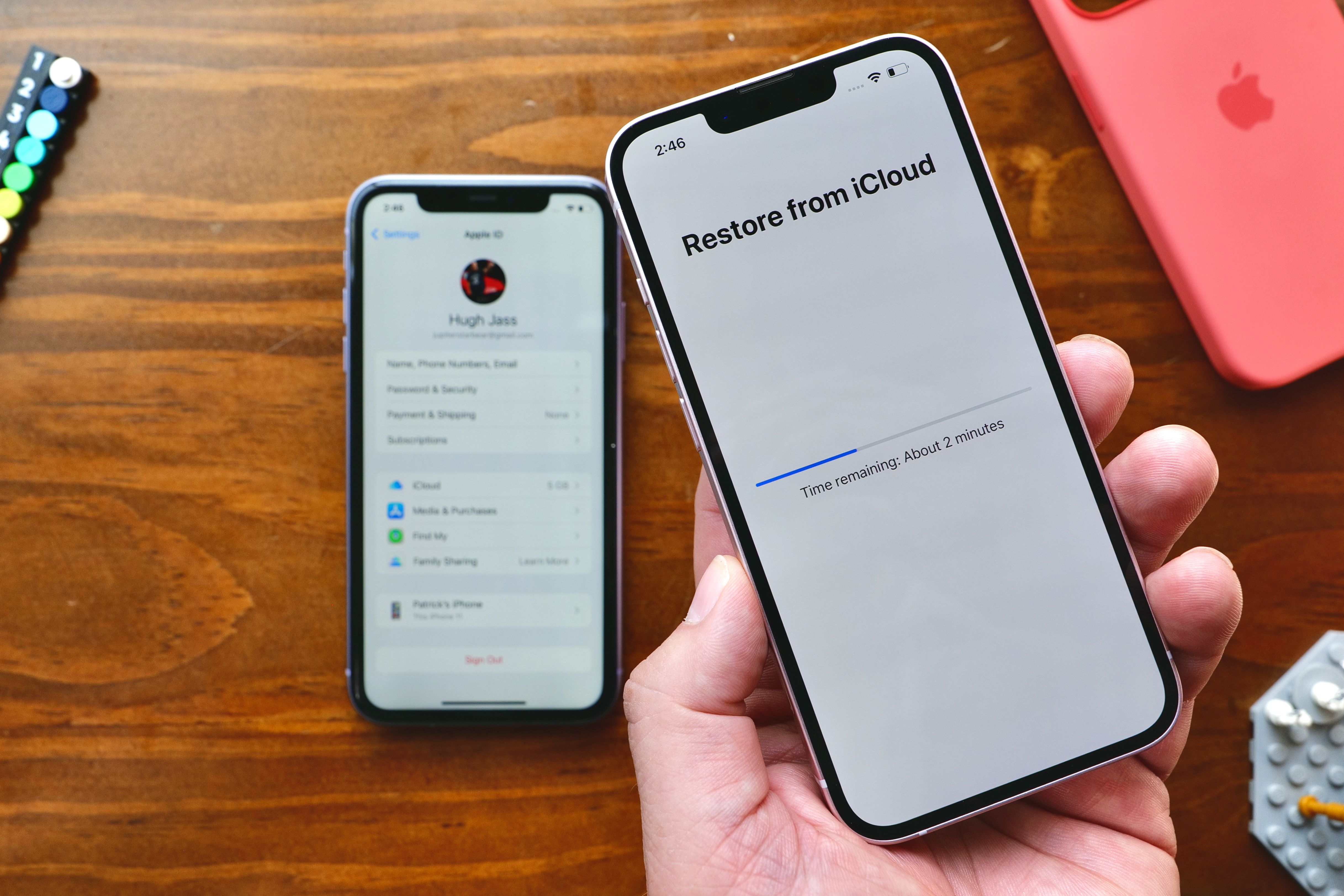 پشتیبان گیری شما با استفاده از ذخیره موقت iCloud به مدت 21 روز خوب است.
پشتیبان گیری شما با استفاده از ذخیره موقت iCloud به مدت 21 روز خوب است.
Patrick Holland/CNET
پشتیبان گیری موقت iCloud خود را برای 21 روز دیگر تمدید کنید می توانید این فرآیند را تا 21 روز قبل از خرید آیفون جدید آغاز کنید. فقط به یاد داشته باشید که هرگونه متن جدید ، iMessages ، عکس یا فیلم در آن نسخه پشتیبان وجود نخواهد داشت. اگر آیفون جدید شما ظرف 21 روز به دست شما نرسد ، می توانید 21 روز دیگر برای بازگرداندن نسخه پشتیبان موقت خود قبل از حذف با باز کردن تنظیمات و ضربه زدن روی "پشتیبان گیری من طولانی تر" دریافت کنید. هنگامی که iPhone جدید شما وارد می شود ، چه آیفون 13 باشد یا بالاتر ، آن را روشن کرده و دستورات مربوط به تکمیل کارهایی مانند وارد کردن رمز عبور ، تنظیم Face ID و موافقت با شرایط و ضوابط اپل را دنبال کنید. در نهایت ، با صفحه ای روبه رو می شوید که روش های مختلفی برای انتقال داده ها به شما ارائه می دهد ، گزینه Restore from iCloud را انتخاب کنید. سپس با همان Apple ID و رمز عبور iPhone قدیمی خود وارد iCloud شوید.

این را تماشا کنید:
در اینجا ساده ترین راه برای راه اندازی iPhone 13 شما آمده است
8:23
جدیدترین نسخه پشتیبان را انتخاب کرده و دستورالعمل ها را دنبال کنید ، پس از آن بارگیری فایل پشتیبان در iPhone جدید شما شروع می شود. پس از اتمام بارگیری ، iPhone جدید شما راه اندازی مجدد می شود و بارگیری برنامه های شما به پایان می رسد. همه عکس ها ، ایمیل ها ، مخاطبین ، قرارها و پیام های شما در آنجا خواهند بود. شاید برای شما این سوال پیش آمده باشد که پس از اتمام کار ، چه اتفاقی برای پشتیبان گیری موقت iCloud می افتد؟ این دستگاه به مدت هفت روز در دسترس خواهد بود و سپس به طور دائمی حذف می شود. اکنون که iPhone جدید شما آماده است ، در اینجا هشت ویژگی و تنظیمات مورد نیاز برای تغییر ASAP وجود دارد.